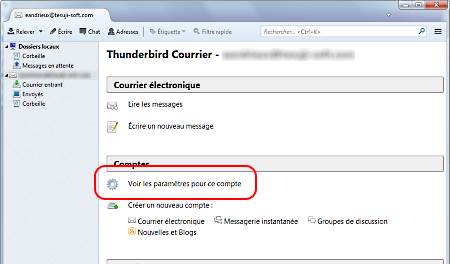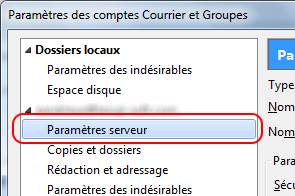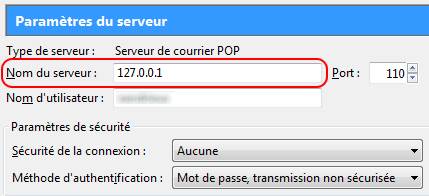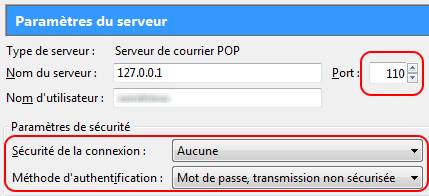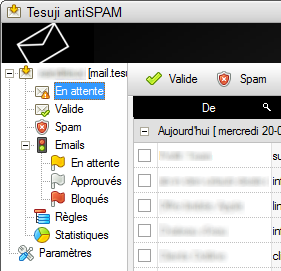|
||
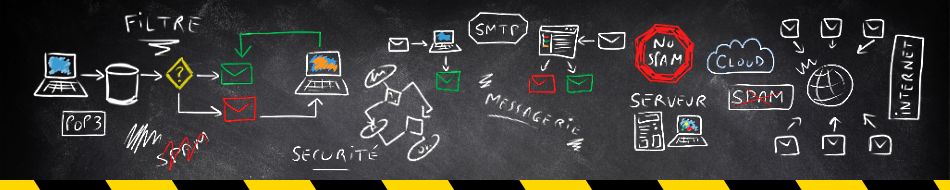 |
|
Configurer le filtre anti-spam pour Mozilla ThunderbirdLorsque vous êtes dans votre logiciel de messagerie Mozilla Thunderbird, sélectionnez votre compte de messagerie et cliquez sur le bouton "Voir les paramètres pour ce compte". Dans la fenêtre qui s'est ouverte, sélectionnez pour votre compte l'option "Paramètres serveur".
Dans les paramètres sur la droite, dans le champ "Nom du serveur :", indiquez l'adresse ip 127.0.0.1 ou celle de l'ordinateur avec lequel vous réalisez le filtre anti-spam grâce à Tesuji antiSPAM.
ATTENTION : si votre serveur POP3 est un serveur avec une connexion ssl, sur un port ip particulier ou avec des paramètres non standards, il faut aussi vérifier les paramètres de sécurité ci-dessous :
puis indiquer ou vérifier la valeur 110 dans le champ "Port :" et que le champ "Sécurité de la connexion :" est bien à la valeur "Aucune" ainsi que le champ "Méthode d'authentification :" à la valeur "Mot de passe, transmission non sécurisée".
|
|
Pourquoi utiliser un anti-spam ?
Différence entre Tesuji antiSPAM et d'autres solutions anti-spam... Certains logiciels de messagerie intégrent en standard des solutions anti-spam. Celles-ci sont basées sur des algorithmes complexes et non sur le principe du "Challenge-response". C'est pour cela que vous avez fréquement avec ces solutions anti-spam des messages mal interprétés, soit considérés à tord comme valides, soit considérés faussement comme des spams. L'interprétation humaine basée sur le principe de "Challenge-response" utilisé par Tesuji antiSPAM évite les mauvaises interprétations. Contrairement à d'autres solutions utilisant la méthode de "Challenge-response",
Tesuji antiSPAM ne demande pas de connexion à un site Web et la saisie d'un code complexe ou
illisible. |

Tesuji™ Soft © 2013-2017 tous droits
réservés - plan du site - mis à
jour le 16/03/2017
Informations légales et conditions générales de
ventes - solution logiciel crm